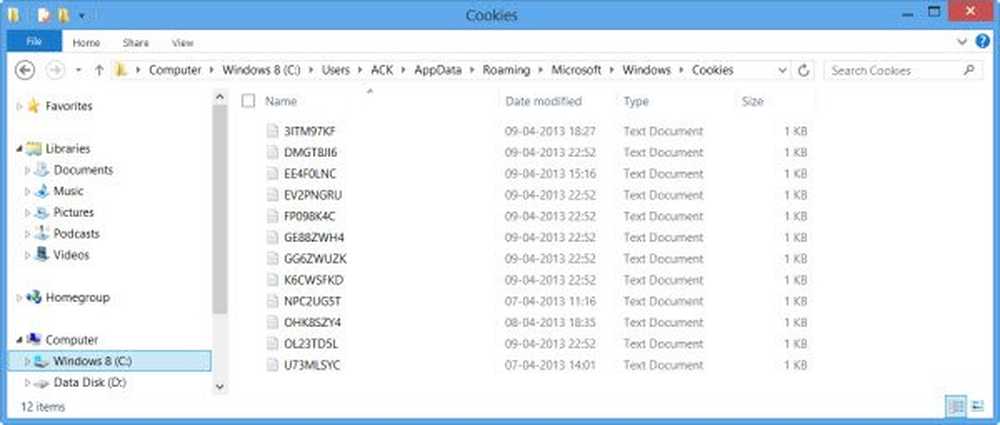La ubicación no está disponible, se denegó el acceso a error para archivos y carpetas
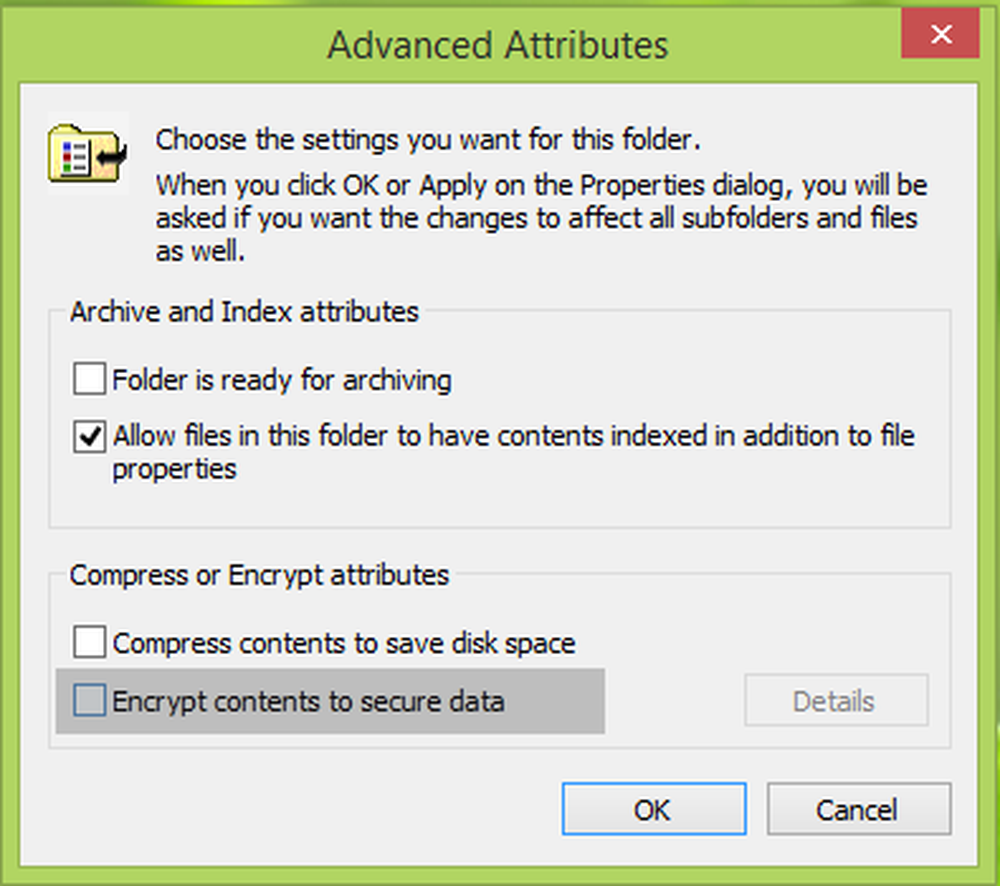
A veces sucede que debido a permisos incorrectos, no puede leer o modificar el contenido de un archivo o carpeta. En algunos casos, si no es el propietario del contenido desde el punto de vista de los permisos, es posible que reciba un mensaje de Acceso denegado cuando intente abrir el contenido:

La ubicación no está disponible, el acceso está denegado.
Si esto le está sucediendo a su sistema, primero puede intentar eliminar el mensaje de acceso denegado en este artículo. Bueno, este tipo de problema se puede resolver fácilmente volviendo a confirmar los permisos para usted. Aquí están los tres puntos de control, debe confirmar por sí mismo para solucionar este problema. Antes de comenzar, cree primero un punto de restauración del sistema.
FIX 1
1. Tome la propiedad del archivo o carpeta con el que está recibiendo Acceso denegado mensaje.
2. Haga clic derecho en la misma carpeta ahora, seleccione Propiedades. En el Propiedades ventana, cambiar a Seguridad pestaña y haga clic Avanzado. Luego, en la siguiente ventana, ya que ahora eres el propietario del contenido, comprueba Reemplace todas las entradas de permisos de objetos secundarios con entradas de permisos heredables de este objeto Opción en la parte inferior. Hacer clic Aplicar seguido por DE ACUERDO.

Compruebe si el problema se ha resuelto, de lo contrario pasar a FIX 2.
FIX 2
1. Haga clic derecho en la carpeta o archivo problemático con el que está enfrentando el problema, seleccione Propiedades.
2. A continuación, cambie a Seguridad pestaña, debajo Nombres de grupos o usuarios, resalte el nombre de su cuenta de usuario. Hacer clic Editar.
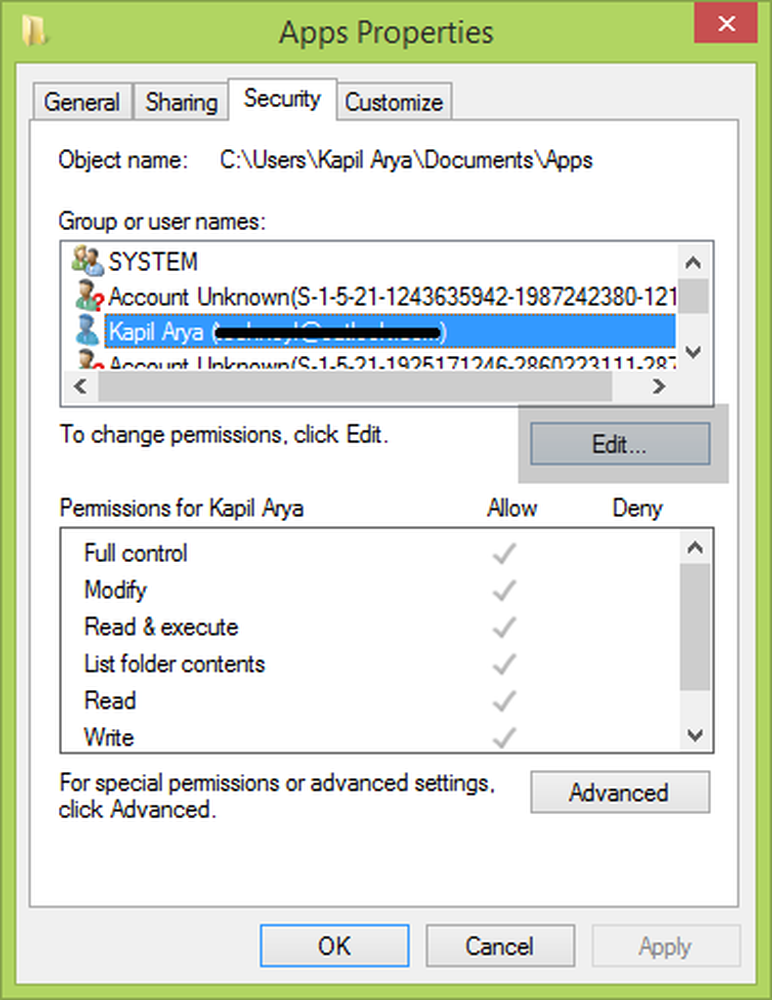
3. Usted necesita asegurarse de que todas las opciones como Control total, leer, escribir, modificar están teniendo una marca de verificación debajo Permitir. Una vez que esté seguro de esto, haga clic en Aplicar seguido por DE ACUERDO. Vuelva a verificar el estado del problema, si ha marcado una opción que no se marcó anteriormente.

FIX 1 y FIX 2 debe combinarse para resolver su problema.
FIX 3
En caso de que el contenido de su carpeta o archivo esté encriptado, entonces también puede que tenga un acceso denegado el error.
1. Para lidiar con esto, haga clic derecho en el archivo o carpeta y seleccione Propiedades.
2. En General pestaña, haga clic en Avanzado. Ahora, verá la siguiente ventana, donde debe desmarcar Cifrar contenido para proteger los datos opción simplemente.
Ver : La opción Cifrar contenido para proteger datos está deshabilitada en Windows 8
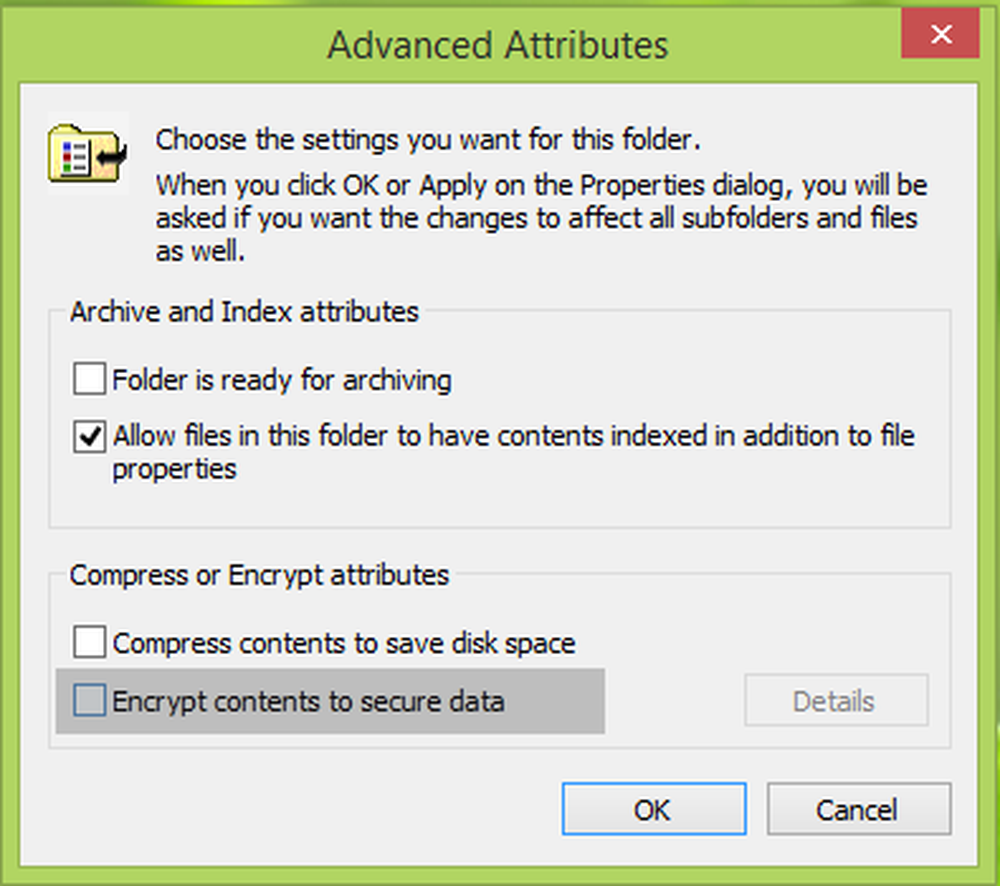
3. Ahora, una vez que se descifran los datos, podrá ver las cosas dentro de su archivo o carpeta.
Espero que esto ayude!